2014.5 OPEL ADAM bluetooth
[x] Cancel search: bluetoothPage 46 of 115
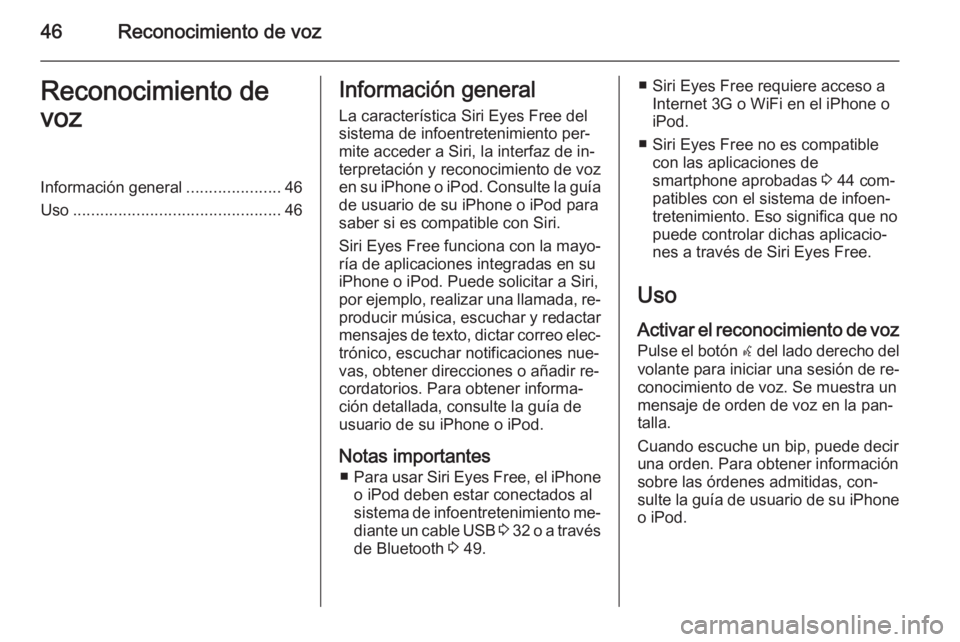
46Reconocimiento de vozReconocimiento de
vozInformación general .....................46
Uso .............................................. 46Información general
La característica Siri Eyes Free del
sistema de infoentretenimiento per‐
mite acceder a Siri, la interfaz de in‐
terpretación y reconocimiento de voz
en su iPhone o iPod. Consulte la guía de usuario de su iPhone o iPod para
saber si es compatible con Siri.
Siri Eyes Free funciona con la mayo‐
ría de aplicaciones integradas en su
iPhone o iPod. Puede solicitar a Siri,
por ejemplo, realizar una llamada, re‐ producir música, escuchar y redactarmensajes de texto, dictar correo elec‐
trónico, escuchar notificaciones nue‐
vas, obtener direcciones o añadir re‐
cordatorios. Para obtener informa‐
ción detallada, consulte la guía de
usuario de su iPhone o iPod.
Notas importantes ■ Para usar Siri Eyes Free, el iPhone
o iPod deben estar conectados al
sistema de infoentretenimiento me‐ diante un cable USB 3 32 o a través
de Bluetooth 3 49.■ Siri Eyes Free requiere acceso a
Internet 3G o WiFi en el iPhone o
iPod.
■ Siri Eyes Free no es compatible con las aplicaciones de
smartphone aprobadas 3 44 com‐
patibles con el sistema de infoen‐
tretenimiento. Eso significa que no
puede controlar dichas aplicacio‐
nes a través de Siri Eyes Free.
Uso
Activar el reconocimiento de voz Pulse el botón w del lado derecho del
volante para iniciar una sesión de re‐ conocimiento de voz. Se muestra un
mensaje de orden de voz en la pan‐
talla.
Cuando escuche un bip, puede decir
una orden. Para obtener información
sobre las órdenes admitidas, con‐
sulte la guía de usuario de su iPhone
o iPod.
Page 48 of 115
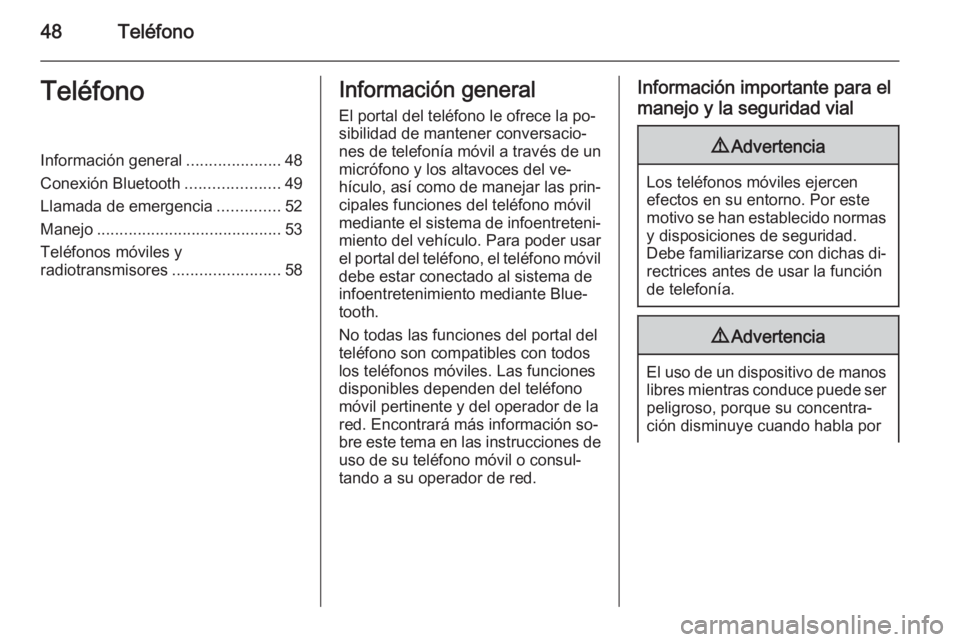
48TeléfonoTeléfonoInformación general.....................48
Conexión Bluetooth .....................49
Llamada de emergencia ..............52
Manejo ......................................... 53
Teléfonos móviles y
radiotransmisores ........................58Información general
El portal del teléfono le ofrece la po‐ sibilidad de mantener conversacio‐
nes de telefonía móvil a través de un
micrófono y los altavoces del ve‐
hículo, así como de manejar las prin‐ cipales funciones del teléfono móvil
mediante el sistema de infoentreteni‐
miento del vehículo. Para poder usar
el portal del teléfono, el teléfono móvil
debe estar conectado al sistema de
infoentretenimiento mediante Blue‐
tooth.
No todas las funciones del portal del
teléfono son compatibles con todos
los teléfonos móviles. Las funciones
disponibles dependen del teléfono
móvil pertinente y del operador de la
red. Encontrará más información so‐
bre este tema en las instrucciones de uso de su teléfono móvil o consul‐
tando a su operador de red.Información importante para el
manejo y la seguridad vial9 Advertencia
Los teléfonos móviles ejercen
efectos en su entorno. Por este
motivo se han establecido normas y disposiciones de seguridad.
Debe familiarizarse con dichas di‐
rectrices antes de usar la función
de telefonía.
9 Advertencia
El uso de un dispositivo de manos
libres mientras conduce puede ser
peligroso, porque su concentra‐
ción disminuye cuando habla por
Page 49 of 115
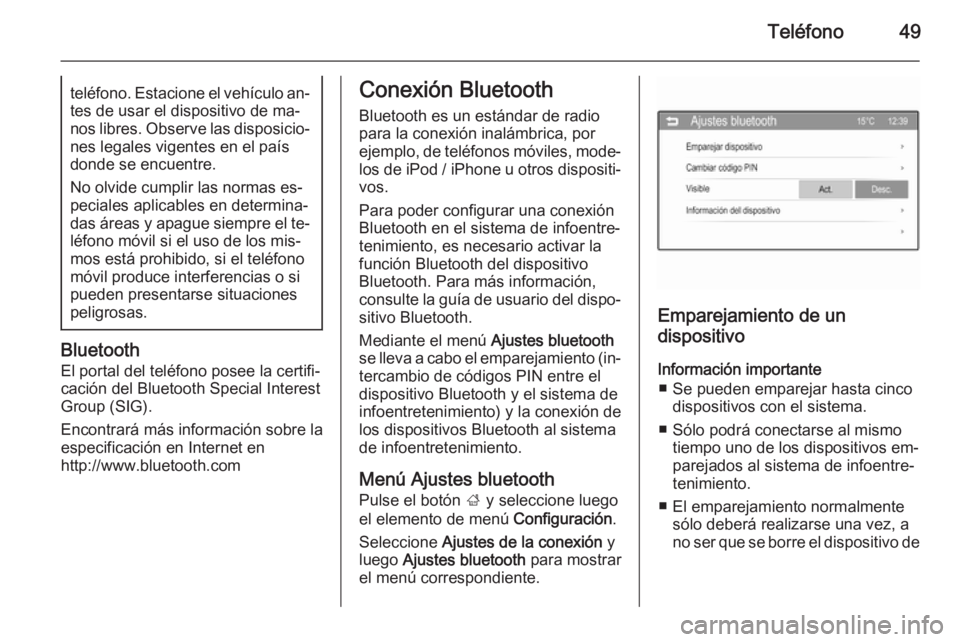
Teléfono49teléfono. Estacione el vehículo an‐tes de usar el dispositivo de ma‐
nos libres. Observe las disposicio‐ nes legales vigentes en el paísdonde se encuentre.
No olvide cumplir las normas es‐
peciales aplicables en determina‐
das áreas y apague siempre el te‐
léfono móvil si el uso de los mis‐
mos está prohibido, si el teléfono
móvil produce interferencias o si
pueden presentarse situaciones
peligrosas.
Bluetooth
El portal del teléfono posee la certifi‐
cación del Bluetooth Special Interest
Group (SIG).
Encontrará más información sobre la
especificación en Internet en
http://www.bluetooth.com
Conexión Bluetooth
Bluetooth es un estándar de radio
para la conexión inalámbrica, por
ejemplo, de teléfonos móviles, mode‐
los de iPod / iPhone u otros dispositi‐ vos.
Para poder configurar una conexión
Bluetooth en el sistema de infoentre‐
tenimiento, es necesario activar la
función Bluetooth del dispositivo
Bluetooth. Para más información,
consulte la guía de usuario del dispo‐
sitivo Bluetooth.
Mediante el menú Ajustes bluetooth
se lleva a cabo el emparejamiento (in‐ tercambio de códigos PIN entre el
dispositivo Bluetooth y el sistema de
infoentretenimiento) y la conexión de
los dispositivos Bluetooth al sistema
de infoentretenimiento.
Menú Ajustes bluetooth
Pulse el botón ; y seleccione luego
el elemento de menú Configuración.
Seleccione Ajustes de la conexión y
luego Ajustes bluetooth para mostrar
el menú correspondiente.
Emparejamiento de un
dispositivo
Información importante ■ Se pueden emparejar hasta cinco dispositivos con el sistema.
■ Sólo podrá conectarse al mismo tiempo uno de los dispositivos em‐
parejados al sistema de infoentre‐
tenimiento.
■ El emparejamiento normalmente sólo deberá realizarse una vez, a
no ser que se borre el dispositivo de
Page 50 of 115
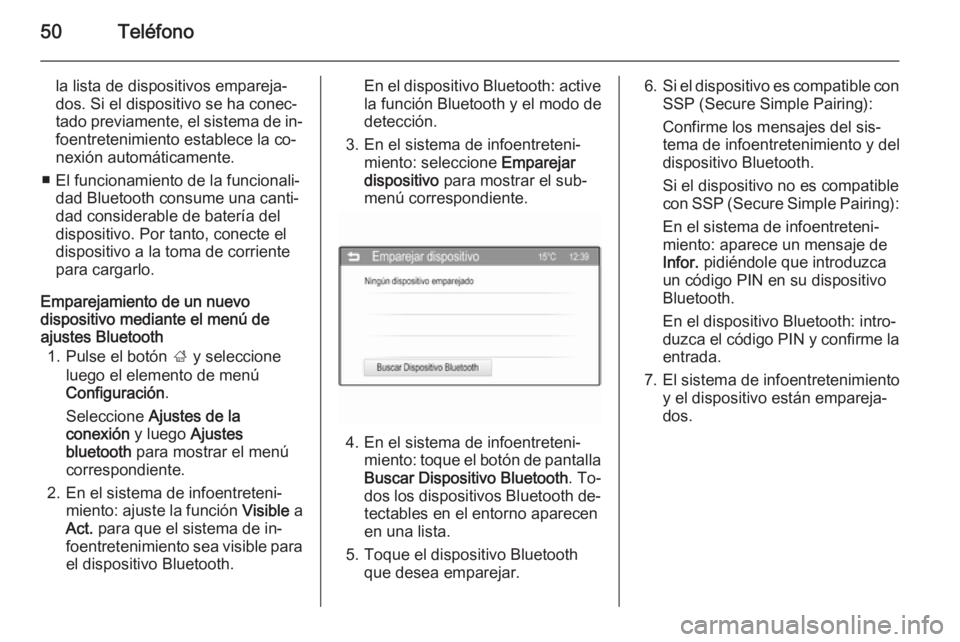
50Teléfono
la lista de dispositivos empareja‐
dos. Si el dispositivo se ha conec‐
tado previamente, el sistema de in‐ foentretenimiento establece la co‐
nexión automáticamente.
■ El funcionamiento de la funcionali‐ dad Bluetooth consume una canti‐
dad considerable de batería del
dispositivo. Por tanto, conecte el
dispositivo a la toma de corriente
para cargarlo.
Emparejamiento de un nuevo
dispositivo mediante el menú de
ajustes Bluetooth
1. Pulse el botón ; y seleccione
luego el elemento de menú Configuración .
Seleccione Ajustes de la
conexión y luego Ajustes
bluetooth para mostrar el menú
correspondiente.
2. En el sistema de infoentreteni‐ miento: ajuste la función Visible a
Act. para que el sistema de in‐
foentretenimiento sea visible para
el dispositivo Bluetooth.En el dispositivo Bluetooth: active
la función Bluetooth y el modo de
detección.
3. En el sistema de infoentreteni‐ miento: seleccione Emparejar
dispositivo para mostrar el sub‐
menú correspondiente.
4. En el sistema de infoentreteni‐ miento: toque el botón de pantallaBuscar Dispositivo Bluetooth . To‐
dos los dispositivos Bluetooth de‐
tectables en el entorno aparecen
en una lista.
5. Toque el dispositivo Bluetooth que desea emparejar.
6.Si el dispositivo es compatible con
SSP (Secure Simple Pairing):
Confirme los mensajes del sis‐
tema de infoentretenimiento y del
dispositivo Bluetooth.
Si el dispositivo no es compatible
con SSP (Secure Simple Pairing):
En el sistema de infoentreteni‐
miento: aparece un mensaje de
Infor. pidiéndole que introduzca
un código PIN en su dispositivo
Bluetooth.
En el dispositivo Bluetooth: intro‐
duzca el código PIN y confirme la entrada.
7. El sistema de infoentretenimiento y el dispositivo están empareja‐
dos.
Page 51 of 115
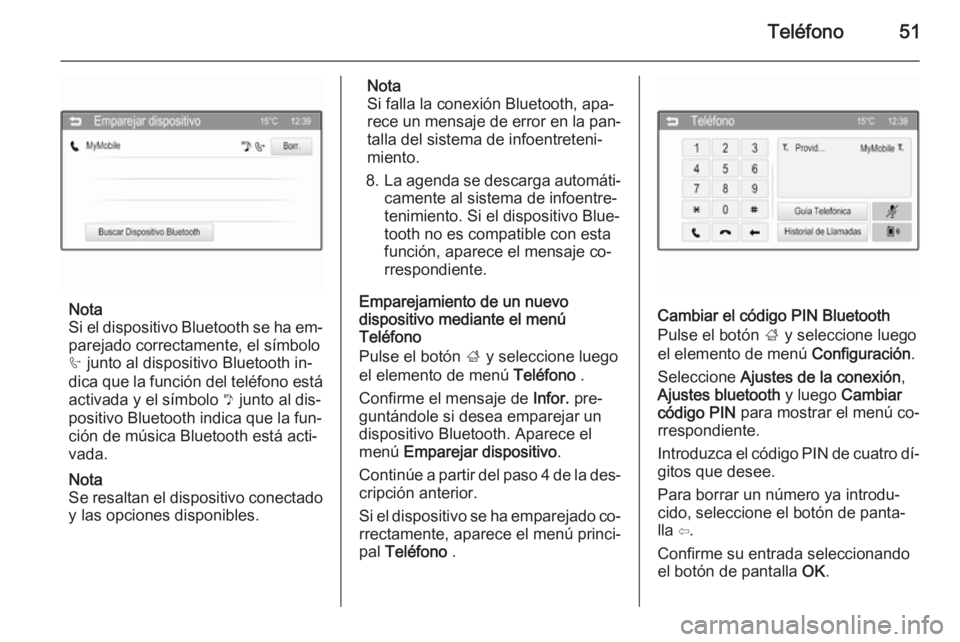
Teléfono51
Nota
Si el dispositivo Bluetooth se ha em‐ parejado correctamente, el símbolo
h junto al dispositivo Bluetooth in‐
dica que la función del teléfono está
activada y el símbolo y junto al dis‐
positivo Bluetooth indica que la fun‐
ción de música Bluetooth está acti‐
vada.
Nota
Se resaltan el dispositivo conectado
y las opciones disponibles.
Nota
Si falla la conexión Bluetooth, apa‐
rece un mensaje de error en la pan‐
talla del sistema de infoentreteni‐
miento.
8. La agenda se descarga automáti‐
camente al sistema de infoentre‐
tenimiento. Si el dispositivo Blue‐
tooth no es compatible con esta
función, aparece el mensaje co‐
rrespondiente.
Emparejamiento de un nuevo
dispositivo mediante el menú
Teléfono
Pulse el botón ; y seleccione luego
el elemento de menú Teléfono .
Confirme el mensaje de Infor. pre‐
guntándole si desea emparejar un dispositivo Bluetooth. Aparece el
menú Emparejar dispositivo .
Continúe a partir del paso 4 de la des‐
cripción anterior.
Si el dispositivo se ha emparejado co‐
rrectamente, aparece el menú princi‐
pal Teléfono .
Cambiar el código PIN Bluetooth
Pulse el botón ; y seleccione luego
el elemento de menú Configuración.
Seleccione Ajustes de la conexión ,
Ajustes bluetooth y luego Cambiar
código PIN para mostrar el menú co‐
rrespondiente.
Introduzca el código PIN de cuatro dí‐ gitos que desee.
Para borrar un número ya introdu‐
cido, seleccione el botón de panta‐
lla ⇦.
Confirme su entrada seleccionando
el botón de pantalla OK.
Page 52 of 115
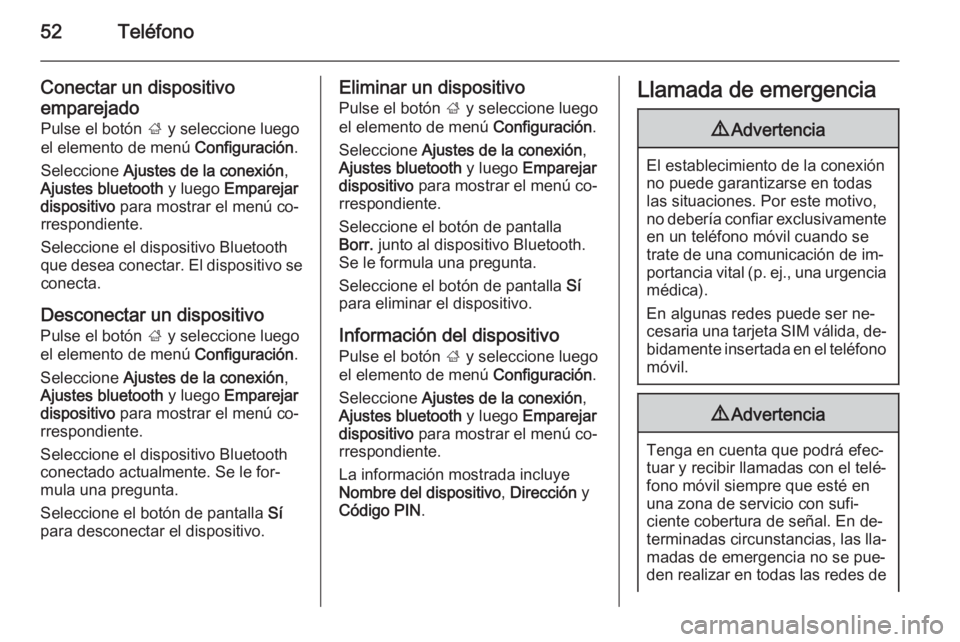
52Teléfono
Conectar un dispositivo
emparejado
Pulse el botón ; y seleccione luego
el elemento de menú Configuración.
Seleccione Ajustes de la conexión ,
Ajustes bluetooth y luego Emparejar
dispositivo para mostrar el menú co‐
rrespondiente.
Seleccione el dispositivo Bluetooth
que desea conectar. El dispositivo se conecta.
Desconectar un dispositivo
Pulse el botón ; y seleccione luego
el elemento de menú Configuración.
Seleccione Ajustes de la conexión ,
Ajustes bluetooth y luego Emparejar
dispositivo para mostrar el menú co‐
rrespondiente.
Seleccione el dispositivo Bluetooth
conectado actualmente. Se le for‐
mula una pregunta.
Seleccione el botón de pantalla Sí
para desconectar el dispositivo.Eliminar un dispositivo
Pulse el botón ; y seleccione luego
el elemento de menú Configuración.
Seleccione Ajustes de la conexión ,
Ajustes bluetooth y luego Emparejar
dispositivo para mostrar el menú co‐
rrespondiente.
Seleccione el botón de pantalla
Borr. junto al dispositivo Bluetooth.
Se le formula una pregunta.
Seleccione el botón de pantalla Sí
para eliminar el dispositivo.
Información del dispositivo
Pulse el botón ; y seleccione luego
el elemento de menú Configuración.
Seleccione Ajustes de la conexión ,
Ajustes bluetooth y luego Emparejar
dispositivo para mostrar el menú co‐
rrespondiente.
La información mostrada incluye
Nombre del dispositivo , Dirección y
Código PIN .Llamada de emergencia9Advertencia
El establecimiento de la conexión
no puede garantizarse en todas
las situaciones. Por este motivo,
no debería confiar exclusivamente en un teléfono móvil cuando se
trate de una comunicación de im‐
portancia vital (p. ej., una urgencia médica).
En algunas redes puede ser ne‐ cesaria una tarjeta SIM válida, de‐
bidamente insertada en el teléfono
móvil.
9 Advertencia
Tenga en cuenta que podrá efec‐
tuar y recibir llamadas con el telé‐
fono móvil siempre que esté en
una zona de servicio con sufi‐
ciente cobertura de señal. En de‐
terminadas circunstancias, las lla‐ madas de emergencia no se pue‐
den realizar en todas las redes de
Page 53 of 115
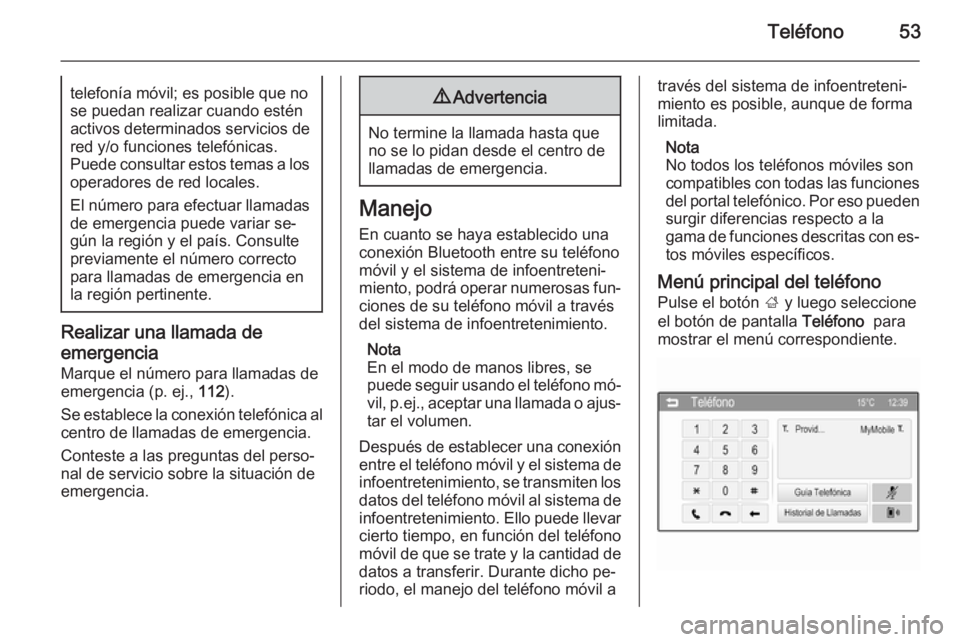
Teléfono53telefonía móvil; es posible que no
se puedan realizar cuando estén
activos determinados servicios de red y/o funciones telefónicas.
Puede consultar estos temas a los
operadores de red locales.
El número para efectuar llamadas de emergencia puede variar se‐gún la región y el país. Consulte
previamente el número correcto
para llamadas de emergencia en
la región pertinente.
Realizar una llamada de
emergencia
Marque el número para llamadas de
emergencia (p. ej., 112).
Se establece la conexión telefónica al
centro de llamadas de emergencia.
Conteste a las preguntas del perso‐
nal de servicio sobre la situación de
emergencia.
9 Advertencia
No termine la llamada hasta que
no se lo pidan desde el centro de
llamadas de emergencia.
Manejo
En cuanto se haya establecido unaconexión Bluetooth entre su teléfono
móvil y el sistema de infoentreteni‐
miento, podrá operar numerosas fun‐
ciones de su teléfono móvil a través
del sistema de infoentretenimiento.
Nota
En el modo de manos libres, se
puede seguir usando el teléfono mó‐
vil, p.ej. , aceptar una llamada o ajus‐
tar el volumen.
Después de establecer una conexión entre el teléfono móvil y el sistema de
infoentretenimiento, se transmiten los datos del teléfono móvil al sistema deinfoentretenimiento. Ello puede llevar cierto tiempo, en función del teléfono
móvil de que se trate y la cantidad de
datos a transferir. Durante dicho pe‐
riodo, el manejo del teléfono móvil a
través del sistema de infoentreteni‐
miento es posible, aunque de forma
limitada.
Nota
No todos los teléfonos móviles son
compatibles con todas las funciones
del portal telefónico. Por eso pueden
surgir diferencias respecto a la
gama de funciones descritas con es‐ tos móviles específicos.
Menú principal del teléfono
Pulse el botón ; y luego seleccione
el botón de pantalla Teléfono para
mostrar el menú correspondiente.
Page 54 of 115
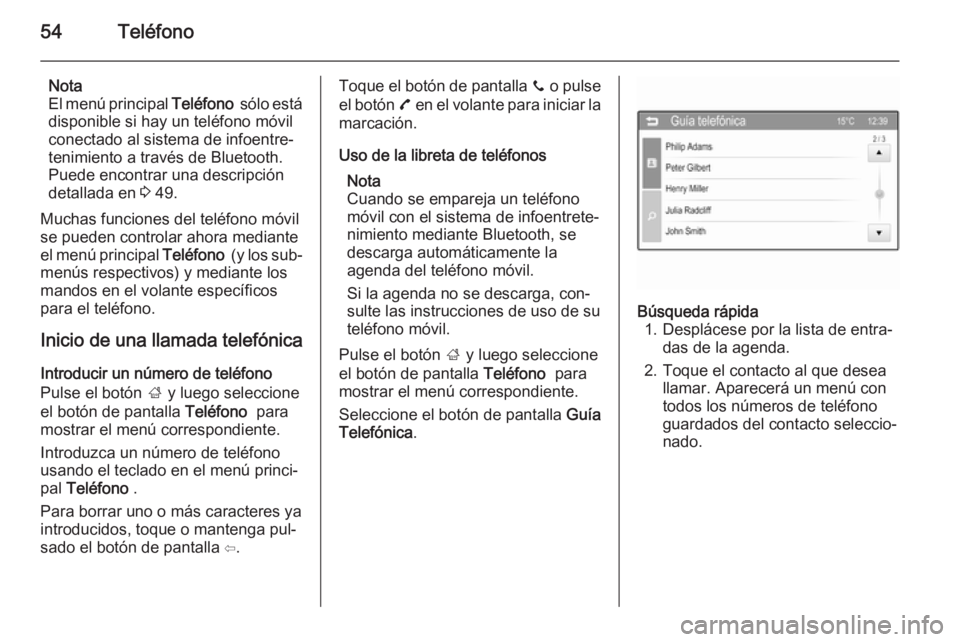
54Teléfono
Nota
El menú principal Teléfono sólo está
disponible si hay un teléfono móvil conectado al sistema de infoentre‐
tenimiento a través de Bluetooth.
Puede encontrar una descripción
detallada en 3 49.
Muchas funciones del teléfono móvil
se pueden controlar ahora mediante
el menú principal Teléfono (y los sub‐
menús respectivos) y mediante los
mandos en el volante específicos
para el teléfono.
Inicio de una llamada telefónica
Introducir un número de teléfono
Pulse el botón ; y luego seleccione
el botón de pantalla Teléfono para
mostrar el menú correspondiente.
Introduzca un número de teléfono
usando el teclado en el menú princi‐
pal Teléfono .
Para borrar uno o más caracteres ya introducidos, toque o mantenga pul‐
sado el botón de pantalla ⇦.Toque el botón de pantalla y o pulse
el botón 7 en el volante para iniciar la
marcación.
Uso de la libreta de teléfonos Nota
Cuando se empareja un teléfono
móvil con el sistema de infoentrete‐ nimiento mediante Bluetooth, se
descarga automáticamente la
agenda del teléfono móvil.
Si la agenda no se descarga, con‐
sulte las instrucciones de uso de su
teléfono móvil.
Pulse el botón ; y luego seleccione
el botón de pantalla Teléfono para
mostrar el menú correspondiente.
Seleccione el botón de pantalla Guía
Telefónica .Búsqueda rápida
1. Desplácese por la lista de entra‐ das de la agenda.
2. Toque el contacto al que desea llamar. Aparecerá un menú con
todos los números de teléfono
guardados del contacto seleccio‐
nado.